如何在不受支持的 Mac 上获得连续性
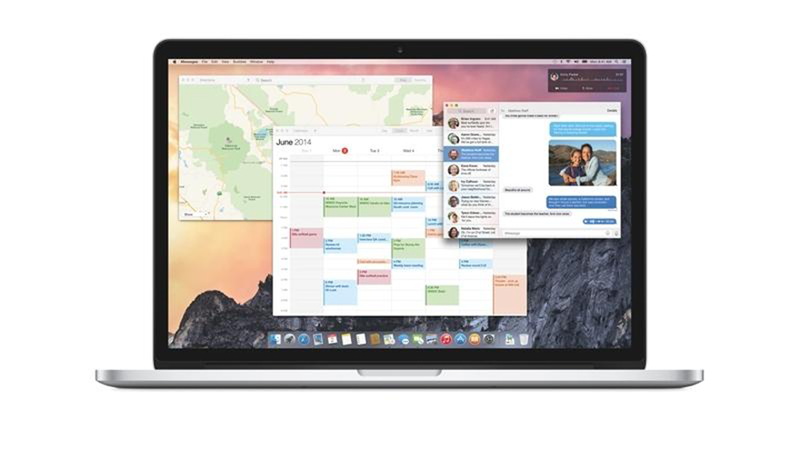
连续性是macOS 皇冠上的一颗鲜为人知的宝石。此功能首次出现于 2014 年,当时发布了 Mac OS X 10.10 Yosemite 和 iOS 8 旨在iPhone、iPad 和 Mac 更加紧密地结合在一起。借助连续性,您可以在 Mac 上接听电话、无线共享文件、创建即时热点以及使用 Handoff 在 Mac 和 iOS 应用程序之间切换,并从您所在的位置无缝继续操作。
虽然这对许多用户来说非常有用,但那些在 2011 年或更早购买 Mac 的用户会发现他们将无法使用这些新功能。确实,早在 iPhone 4s、iPad 4、iPad mini 或其任何后续型号上,任何 Mac 都可以用来拨打和接听电话,但对于更高级的功能,Apple 已经拉开了序幕。
但是还是有希望的,因为如果您相当精通技术并且愿意付出一些努力,那么就有可能绕过这些限制。
为什么旧款 Apple 设备无法使用 Handoff 和即时热点等功能?
2012 年之前销售的 Mac 和 iOS 设备使用较旧类型的蓝牙,而较新的设备则采用蓝牙 4.0 LE 芯片(LE 代表低功耗)。较旧的芯片在连接时会不断消耗电池,但蓝牙 4.0 LE 仅在使用时消耗大量能量,例如共享文件、拨打电话等。
Handoff 要求 Mac 和 iPhone 或 iPad 之间有相当一致的连接,因此较旧的设备如果尝试使用该功能,会发现电池很快耗尽。如果您的 Mac 仍能正常工作,这有点令人沮丧,但幸运的是,有一种方法可以欺骗系统。
将连续性添加到 Mac 需要什么
第一个是为您的机器添加低功耗蓝牙支持。这可以通过连接 USB 蓝牙适配器或升级 Mac 中的 AirPort Extreme 卡来完成。我们推荐前者,因为它更容易看到,而且根本不花太多钱。

您可以在 Amazon 上购买蓝牙 4.0 适配器,例如 Asus BT400,众所周知,该适配器具有连续性,非常可靠 英国售价 12.95 英镑 和 美国 14.99 美元。或者我们过去测试过其他兼容的适配器,包括 GMYLE 蓝牙适配器 (£ 13.98 英国,13.48 美元)和 IOGEAR GBU521(20 英国, 14.33 美元)。
第二件事是应用 连续性激活工具系统软件补丁。大多数(但不是全部)较旧的 Mac 型号均受 CAT 支持,并添加了 USB 蓝牙适配器。当时或编写补丁适用于图表(由 CAT 开发人员创建)和下面列出的模型中显示的模型。

- MacBook Air:2010 年末及更新型号
- Mac Mini:2009 年末及更新型号
- MacBook:2008 年末型号
- MacBook Pro 13 英寸:2009 年中及更新型号
- MacBook Pro 15 英寸:2008 年末及更新型号
- MacBook Pro 17 英寸:2009 年初及更新型号
- Mac Pro:2009 年初及更新型号
- iMac:2009 年末及更新型号
(不确定您拥有哪一款?请阅读我们的指南,了解如何判断您拥有哪台 Mac。)
2008 年初的 Mac Pro 和 2007 年中期的 iMac 型号可以连续激活,但它们需要 AirPort Extreme 升级,因为 USB 蓝牙适配器无法工作。不过,如果您拥有 2011 年中期的 MacBook Air 或 Mac mini,那么有个好消息。应用补丁后,两者都应该可以与连续性一起使用,并且无需添加 USB 蓝牙适配器或新的 AirPort Extreme 卡。
CAT 适用于 macOS 10.10 (Yosemite)、10.11 (El Capitan) 和 10.12 (Sierra)。我们已经看到用户报告在 10.13 (High Sierra) 上取得了成功,但是当迁移到 10.14 (Mojave) 时事情会变得很危险,因此我们建议目前不要尝试。
继续之前的警告
要使连续性激活工具正常工作,它需要破解一些系统文件并禁用驱动程序签名。换句话说,你的Mac的整体安全级别将会降低一个档次。这可以说是一个小问题,考虑到您所获得的增强功能,这是值得付出的代价,但需要注意。
还有一个事实是,每当您更新 MacOS 时,您都需要重新应用黑客攻击,而且您应该始终确保您拥有最新版本的连续性激活工具。不过后者并不太难,因为该软件的最新更新是在 2016 年。
安装连续性激活工具
首先创建一个 时间机器备份,如果可能的话。然后从 连续性激活工具网站。
解压缩激活工具存档,然后右键单击连续性激活工具图标(橙色圆圈),在出现的菜单上选择”打开”。在出现的对话框中单击”打开”。系统会立即提示您输入登录密码。
将打开两个命令行窗口,其中一个运行一系列检查并执行一系列后台操作。别担心 – 这可以被忽略,有利于提供安装选项的第二个窗口。选择它并点击键盘上的 1,这将激活连续性。

出现提示时插入 USB 蓝牙适配器,或者如果已插入,请将其拔出并重新插入。将再次进行背景检查和程序,几分钟后,系统将提示您再次选择窗口并点击任意键来重新启动 Mac。如果出现问题,我们会告诉您这些问题以及您可以采取哪些措施来纠正这种情况。
设置连续性激活工具
Mac 重新启动后,打开”系统偏好设置”,点按”常规”,然后勾选”允许在这台 Mac 和您的 iCloud 设备之间切换”旁边。在每台 iOS 设备上,打开”设置”应用,点击”常规”>”接力和建议的应用”,然后激活”接力”旁边的开关。

请记住,要使连续性发挥作用,您需要在 Mac 和 iOS 设备上登录同一个 iCloud 帐户。
如果你幸运的话,一切都会立即生效。要测试应用程序 Handoff,请在 iOS 设备上的 Safari 中打开一个页面。它实际上应该立即出现在 Dock 的左侧。尝试相反的方法 – 在 Safari 中打开一个网页,它应该以图标形式出现在 iOS 设备锁定屏幕的左下角(只需将其向上拖动),或者出现在双击时出现的应用程序切换器的左侧单击”主页”按钮。
如果不起作用,请在 Mac 和 iOS 设备上退出 iCloud,然后重新登录。也尝试重新启动一切。
在我们的测试中,iOS 到 Mac 应用程序的切换立即生效,但 Mac 到 iOS 的切换需要几个小时才能开始工作。耐心一点!我们在通过 Handoff 让任何 iWork 应用(Pages、Numbers 和 Keynote)一致工作时遇到了问题,但其他人也报告了类似的问题,即使他们的 Mac 与连续性完全兼容。
请注意,USB 蓝牙适配器需要始终与您的 Mac 保持连接状态,连续性才能发挥作用。
卸载 CAT
将连续性激活工具保留在硬盘上,并且不要删除它在 Users 文件夹中创建的 KextsBackupAfterPatch 或 KextsBackupBeforePatch 文件夹。如果您遇到问题,例如无法识别您的 Wi-Fi 适配器,您可以选择删除补丁。
要将计算机恢复到原来的状态,请再次运行该工具,然后选择”卸载”选项。出现提示时重新启动。
